LINE STOREにログインできない時のエラーメッセージ別の対処方法やLINEアカウントのメールアドレスやパスワードを忘れたときの再設定方法などをご紹介します。
LINE STOREは、公式スタンプや着せ替え、クリエイターが作ったスタンプ、占い・マンガ・ゲームのコインやルビーなどを購入できるLINEの公式オンラインストアです。商品の購入時や毎日ハッピーくじなどキャンペーンに参加するときなどにログインが必要になります。
目次
LINE STOREにログインできないときの対処方法
連続してログインに失敗すると
セキュリティ強化の取り組みとして、ログインに連続で失敗するとメールアドレスとパスワードがあっていても、半日~1日ほどログインできなります。連続で失敗してログインできなくなったら、しばらく時間をおいてから試してみてください。
「ログイン有効時間が過ぎました。もう一度お試しください。」のエラー
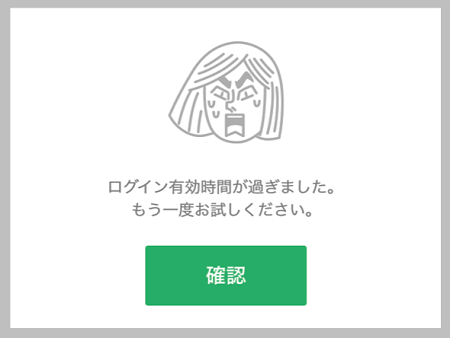
私が上記エラーが発生したのは、iPhoneのSafariでプライベートブラウズモードを使用して自動ログインしようとしたときに表示しました。プライベートブラウズモードを解除して試して見たところログインに成功できました。Androidや違うブラウザを使用する場合もログイン情報が残らないモードを使用すると同様のエラーが表示するものだと思われます。
このエラーメッセージが表示するのは、LINEアプリのログイン情報を使用して自動ログイン時に表示されることが多いようです。プライベートブラウズモードなどにしていないのにエラーが出る場合は【確認】をタップして、再度ログインをして見てください。
それでもエラーになるようでしたら、「メールアドレス」と「パスワード」を手動入力でログインしてみましょう。
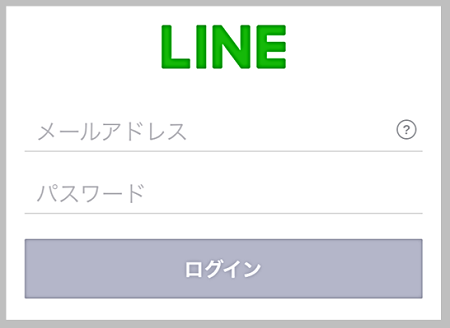
LINEアプリが勝手に起動して、自動ログインになってしまう場合は、ログインボタンを長押しして、【開く】または【新規タブで開く】ことで手動入力の画面が開きます。
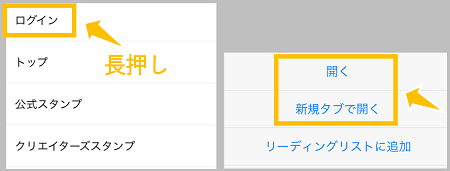
オートログインに失敗しました(追記:2018年6月8日)
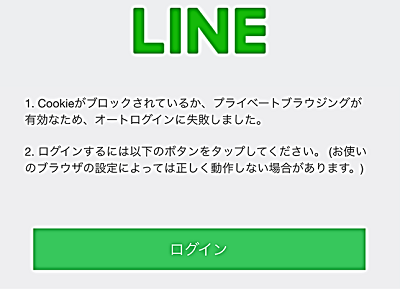
Cookieがブロックされているかプライベートブラウジングが有効な場合に出るエラーです。
Cookieのブラックを解除し、プライベートブラウジングをオフにしてもう一度試してください。
あるいは、エラー画面の下の【ログイン】ボタンから手動ログインしてください。
「ログインできません」電話番号認証が必要のエラー
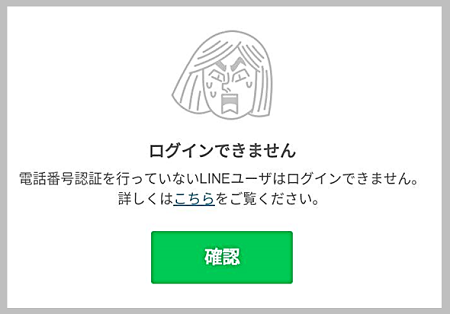
現在(2017年6月14日確認)、LINE STOREへのログインは電話番号認証を行ったアカウント以外は、ログインできなくなっています。
LINEアカウントの登録は、多くの人は電話番号認証を利用してアカウントを作成していますが、FacebookアカウントなどのSNSアカウントを使用してログインして作成しているアカウントの場合は、電話番号認証をする必要があります。
電話番号認証は、LINEアプリを起動して【…】⇒【歯車のマーク】⇒【アカウント】⇒【電話番号】から登録(認証)することができます。
■メールアドレス・パスワードを忘れた場合
LINEアプリを起動させて、友だちタブを開いて画面上の【歯車のマーク】⇒【アカウント】⇒【メールアドレス】より、登録や変更を行うことができます。
その他の対処法
・手動と自動の両方のログイン方法を試す
・別のブラウザアプリを使う
・起動中のアプリをすべて停止して試す
・スマホの再起動を試す



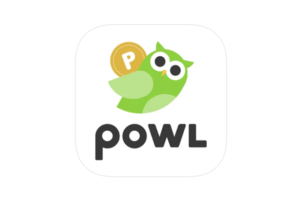
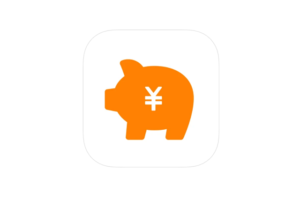










オートログインに失敗しましたの手順で、設定し直しましたが、出来ません。
どうしたら良いでしょうか
やったけどできない,どーいうことでしょう・・・
オートログインがCookieブロックオフしてもできません。もちろんプライベートブラウザモードでもありません。